许多用户在日常使用中会选择ES文件浏览器处理移动设备文档,但可能尚未了解其远程控制特性能够实现跨终端数据互通。这项实用功能可便捷搭建计算机与智能设备的桥梁,通过简单配置即可完成双端文件系统的可视化交互。
跨平台文件管理操作指南
启动移动设备中的ES文档管理应用后,用户需在主界面下方导航栏选择工具模块。在功能列表中找到「计算机管理设备」选项,该入口将开启无线传输协议的配置界面。
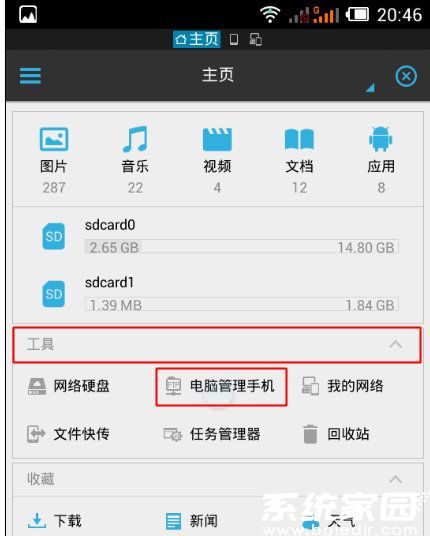
进入远程控制面板后,系统会自动检测当前网络环境的路由器标识。确认设备连接的WiFi信号与计算机处于同一局域网后,轻触启动按钮激活文件传输服务。
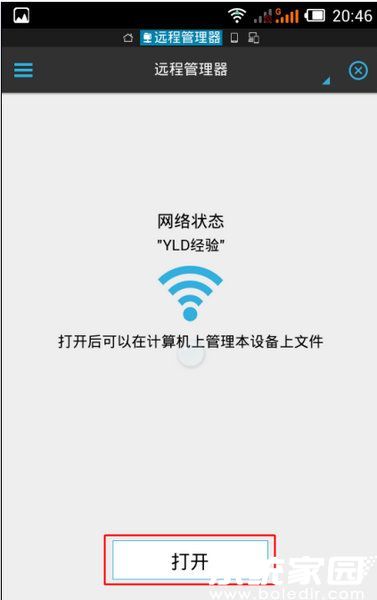
服务启动后会生成包含IP地址与端口号的特殊链接,此字符串需完整输入到计算机浏览器的导航栏中。注意确保输入时字符顺序与大小写的完全一致,避免因格式错误导致连接失败。
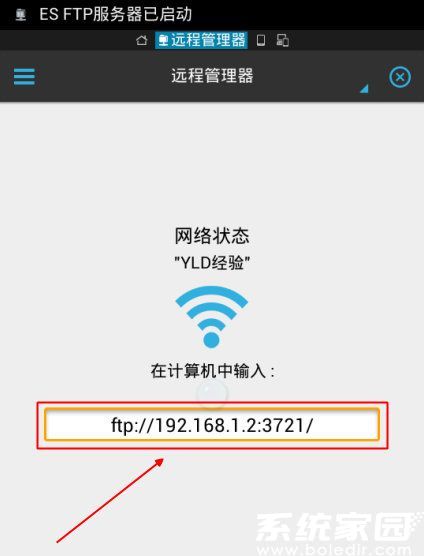
在计算机端打开任意主流浏览器,将获得的网络地址准确粘贴至地址框。敲击回车键后将建立双向通信通道,此时浏览器窗口会实时映射移动设备的存储结构。
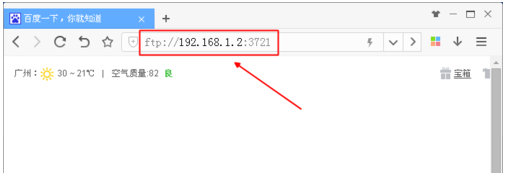
成功建立连接后,用户可通过计算机直观浏览设备内置存储与扩展存储的目录体系。支持展开多级文件夹查看具体文档,并能直接预览常见格式的多媒体文件。
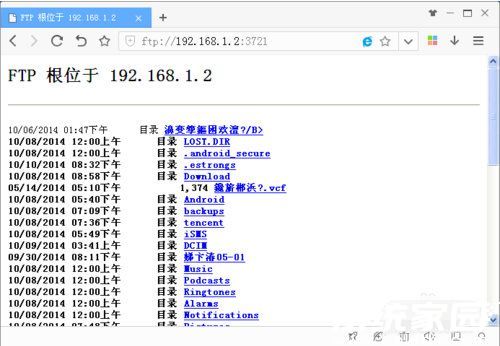
以查看相册图片为例,双击图像文件即可调用本地看图程序进行浏览。这种操作方式避免了频繁插拔数据线的繁琐,特别适合需要快速调取手机资料的工作场景。
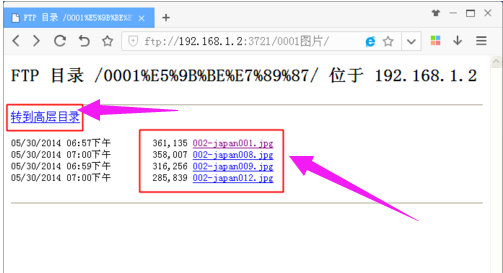
完成文档操作后,可直接关闭浏览器标签页终止连接。若需从移动端主动断开,返回应用界面点击停止服务即可立即关闭传输通道,有效保障数据隐私安全。
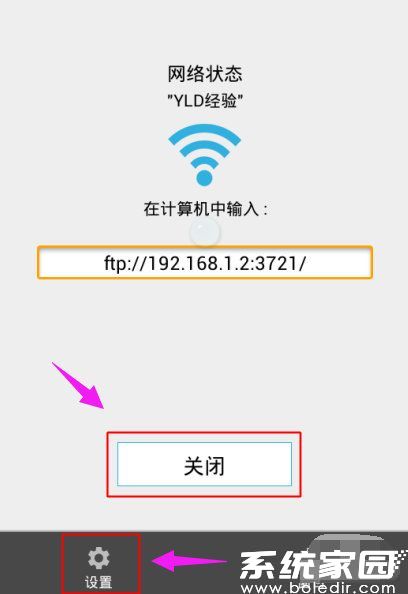
高级设置中提供端口自定义、访问密码设定等扩展功能,用户可根据实际需求调整传输参数。建议非技术用户保持默认配置以获得最佳兼容性。
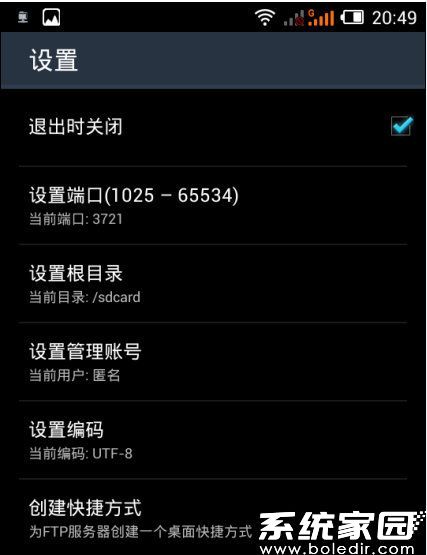
通过上述操作流程,用户可轻松实现跨终端文档的高效管理。该方案不仅支持常规文件浏览,还能进行批量传输、格式转换等进阶操作,显著提升多设备协同工作效率。













 安管通2024版安全生产管理工具
安管通2024版安全生产管理工具 油猴浏览器手机版轻量高效升级
油猴浏览器手机版轻量高效升级 手机铃声自定义工具免费下载
手机铃声自定义工具免费下载 仟信APP高效沟通与微商办公
仟信APP高效沟通与微商办公 视频直播悬浮提词工具安卓版免费下载
视频直播悬浮提词工具安卓版免费下载 蓝香阅读安卓版纯净阅读
蓝香阅读安卓版纯净阅读 安卓英语词汇高效记忆训练工具
安卓英语词汇高效记忆训练工具 人宠语音互动翻译器安卓版
人宠语音互动翻译器安卓版